Trenger du å kode lydfiler (f.eks WAV-filer) til MP3-format? Følg disse enkle trinnene for å gjøre dette uten å laste ned eller kjøpe dyrt eller tvilsom programvare.
Trinn
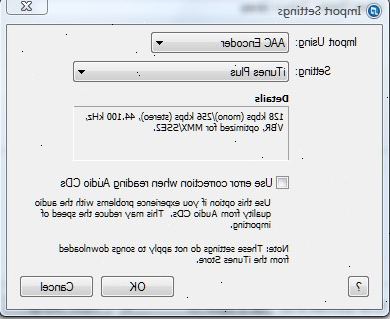
- 1Last ned og installer Apple iTunes. Hvis du har en iPod, iPhone, jeg Pad, eller Mac, har du sannsynligvis allerede har det. Hvis ikke, får det fra http://www.apple.com/itunes/download/.
- 2Åpne iTunes. Hvis du er på en PC, vil ikonet trolig være på skrivebordet. Hvis du er på en Mac, vil ikonet trolig være på Dock (vanligvis nederst på skjermen).
- 3Velg mp3-format. Gå til Rediger, Innstillinger, Generelt, Import Settings. Skriv ned din nåværende import innstillinger, deretter endre Importer med innstillingen til MP3 Encoder og endre innstillingen innstillingen til Egendefinert. En annen pop-up vindu vil vises.
- 4Sett bitrate. Hvis du er koding i mono (f.eks for ringetoner), stiller Stereo Bit Rate å doble bitrate du ønsker å kode på. Ellers, sett den til den eksakte bitrate du ønsker å kode på. (Se tips seksjonen for riktig bitrate for ditt formål.)
- 5Sjekk de resterende innstillinger. Hvis du trenger sample rate konvertering eller mix-ned til mono (reduksjon til én kanal), endre samplingsfrekvens eller kanaler innstilling hhv. Stereo Mode bør være Joint Stereo. Kontroller at Bruk Variable Bit Rate koding (VBR) er merket, og noen eldre spillere har problemer med disse filene. Klikk deretter på OK tre ganger for å forlate vinduet Innstillinger.
- 6Legg til filen (e). Dra en fil eller filer i iTunes-vinduet for å legge dem til i biblioteket. (. Det kan ta noen sekunder) Deretter finner filen (e) i iTunes-biblioteket: velg Vis, som liste og klikk på Dato overskriften for å sortere etter dato hvis du har mange filer som allerede finnes i biblioteket (hvis overskriften ikke allerede er valgt). (Hvis Lagt overskriften ikke er der, gå til Vis, Vis Alternativer for å slå den på.)
- 7Komprimerer filen (e). Klikk på filen (e) én gang, og deretter velger du Avansert, Lag MP3-versjon. Avhengig av lengden på filen (e) og hastigheten på datamaskinen, kan kodingen skje umiddelbart eller det kan ta minutter. Når kodingen er ferdig, vil iTunes klokkespill og fremdriftslinjen vil forsvinne.
- 8Få en kodet fil (er). Først umiddelbart slette den opprinnelige, ukodet filen (e) fra iTunes-biblioteket ved å velge Rediger, Slett, Fjern, og deretter Flytt til papirkurven eller Flytt til papirkurv. Nå den øverste filen (e) i iTunes-biblioteket (hvis du sortert etter dato) bør være kodet fil (er). Dra den kodede filen (e) ut av iTunes-biblioteket og deretter slette bibliotekets kopi.
- 9Endre innstillingene tilbake. Hvis du bruker iTunes til å lagre CDer på datamaskinen eller synkronisere med en iPod eller iPhone, er dette svært viktig. Ellers kan du ha redusert lydkvalitet (på eventuelle nylig importerte CDer) som er uncorrectable bortsett fra hvis du importerer igjen med de riktige innstillingene. Også klikke på Artist overskriften i iTunes-biblioteket dersom du sortert etter dato. Dette gjenoppretter iTunes oppførselen til å spille sanger alfabetisk.
Tips
- Her er et diagram som viser riktig bitrate for hver oppgave.
| Bruk | Kanaler | Faktisk Bitrate | iTunes Stereo Bitrate |
|---|---|---|---|
| Ringetoner, tale | Mono | 32 kbps | 64 kbps |
| Musikk (gjennomsnittlig kvalitet) | Auto | 64 kbps (mono) / 128 kbps (stereo) | 128 kbps |
| Musikk (utmerket kvalitet) | Auto | 96 kbps (mono) / 192 kbps (stereo) | 192 kbps |
| Høyeste tillatte bitrate | Auto | 160 kbps (mono) / 320 kbps (stereo) | 320 kbps |
- Hvis du ved et uhell oppheve lydfilene, en god måte å fortelle om en fil er en fil som opprinnelig eller en kodet fil er å velge filen og velg Fil, Vis info.
Advarsler
- Distribuere innhold ved hjelp av MP3-format til kommersielle formål krever en lisens.
- Disse trinnene vil ikke fungere for musikk kjøpt fra iTunes Store før 2009, eller andre DRM-beskyttet lyd.
- Ikke slett noe av musikken din, eller du kan ende opp med å importere det igjen. Hvis du tilfeldigvis fjerne en fil, hente den fra papirkurven (PC) eller papirkurven (Mac) og drar den tilbake i iTunes-biblioteket.
Ting du trenger
- En PC med Internett-tilgang, eller en Mac
